Como configurar um cliente VPN L2TP/IPSEC no Linux
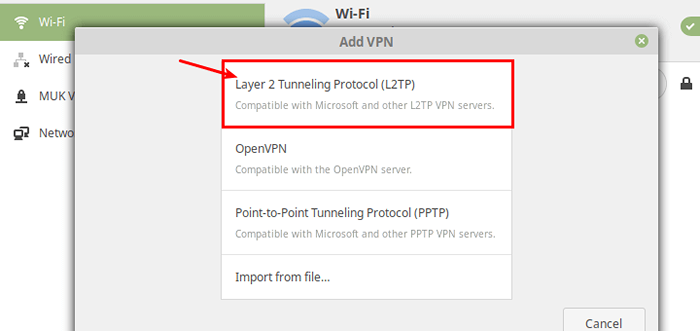
- 2204
- 19
- Robert Wunsch DVM
L2TP (que significa Protocolo de tunelamento da camada 2) é um protocolo de tunelamento projetado para oferecer suporte a redes privadas virtuais (conexões VPN) pela Internet. Ele é implementado na maioria dos sistemas operacionais modernos, incluindo dispositivos Linux e VPN com capacidade para VPN.
O L2TP Não fornece nenhum mecanismos de autenticação ou criptografia diretamente para o tráfego que passa por ele, geralmente é implementado com o conjunto de autenticação IPsec (L2TP/IPSEC) para fornecer criptografia dentro do L2TP túnel.
Neste artigo, mostraremos como configurar um VPN L2TP/IPSEC conexão em Ubuntu e seus derivados e Fedora Linux.
Este guia assume que o VPN L2TP/IPSEC O servidor foi configurado e que você recebeu os seguintes detalhes de conexão VPN do administrador do sistema da sua organização ou empresa.
Endereço IP do Gateway ou nome de usuário do nome do host e tecla pré-compartilhada de senha (segredo)
Como configurar a conexão VPN L2TP no Linux
Para adicionar um L2TP/IPSEC Opção para o NetworkManager, você precisa instalar o NetworkManager-L2TP VPN plug -in que suporta NetworkManager 1.8 e depois. Ele fornece suporte para L2TP e L2TP/IPSEC.
Para instalar o L2TP Módulo em distribuições Linux baseadas em Ubuntu e Ubuntu, use o seguinte PPA.
$ sudo add-aprop-repository ppa: nm-l2tp/rede-manager-l2tp $ sudo apt-get update $ sudo apt-get install-manager-l2tp rede-manager-l2tp-gnome
Sobre RHEL/CENTOS e FEDORA Linux, use o seguinte comando dnf para instalar L2TP módulo.
# dnf install xl2tpd # dnf install networkManager-l2tp # dnf install networkManager-l2tp-gnome ou # yum install xl2tpd # yum install workmanager-l2tp # yum installumanager-l2tp-gnome
Depois que a instalação do pacote estiver concluída, clique em seu Gerente da rede ícone, então vá para Configurações de rede.
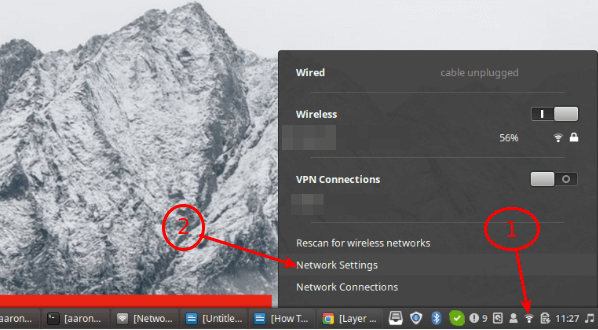 Acesso Configurações de rede
Acesso Configurações de rede Em seguida, adicione uma nova conexão VPN clicando em (+) sinal.
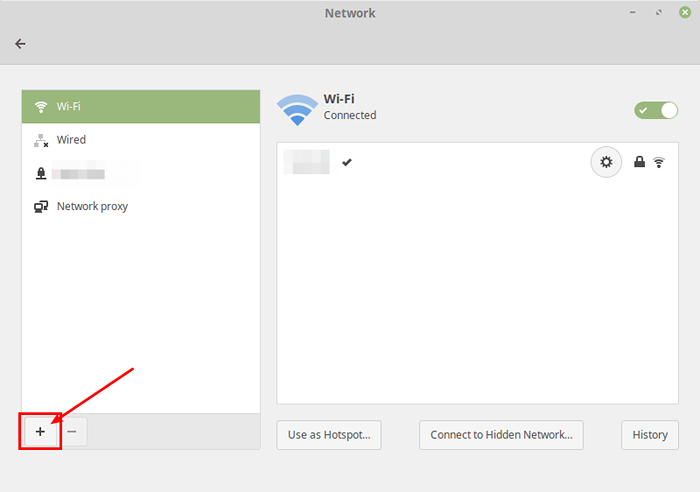 Adicionar nova conexão VPN
Adicionar nova conexão VPN Em seguida, selecione Protocolo de tunelamento da camada 2 (L2TP) opção da janela pop-up.
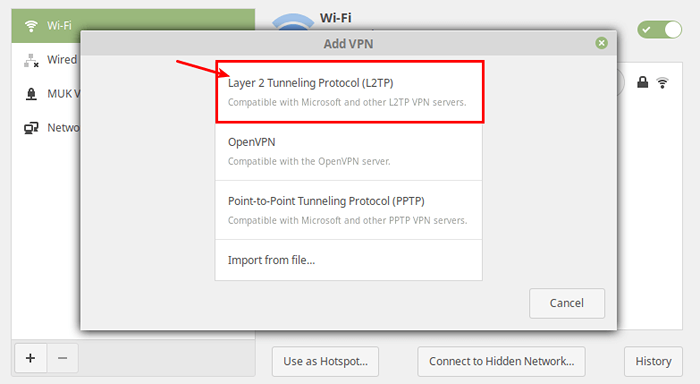 Selecione o protocolo de tunelamento da camada 2
Selecione o protocolo de tunelamento da camada 2 Em seguida, digite os detalhes da conexão VPN (endereço IP do gateway ou nome de host, nome de usuário e senha) que você recebeu do administrador do sistema, na seguinte janela.
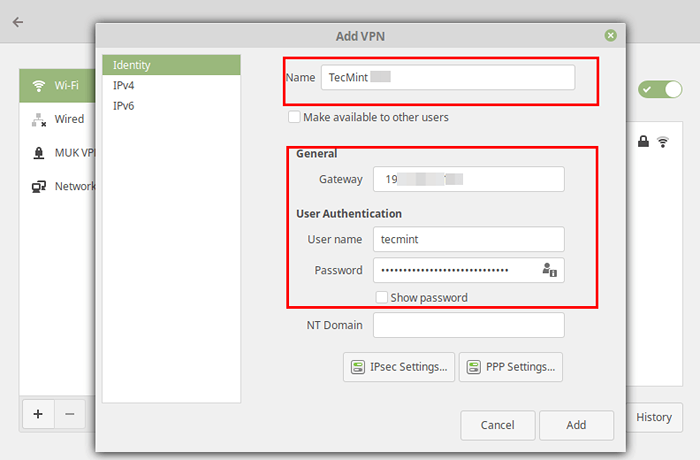 Adicione detalhes da VPN
Adicione detalhes da VPN Em seguida, clique em Configurações do IPsec para inserir a chave pré-compartilhada para a conexão. Então habilite Túnel IPsec para Host L2TP, Digite (ou copie e cole a tecla pré-compartilhada e clique em OK.
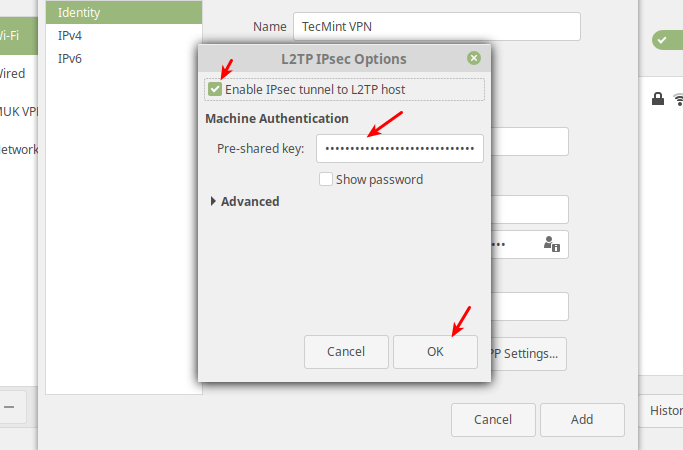 Adicione a chave pré-compartilhada
Adicione a chave pré-compartilhada Depois disso, clique Adicionar. Agora sua nova conexão VPN deve ser adicionada.
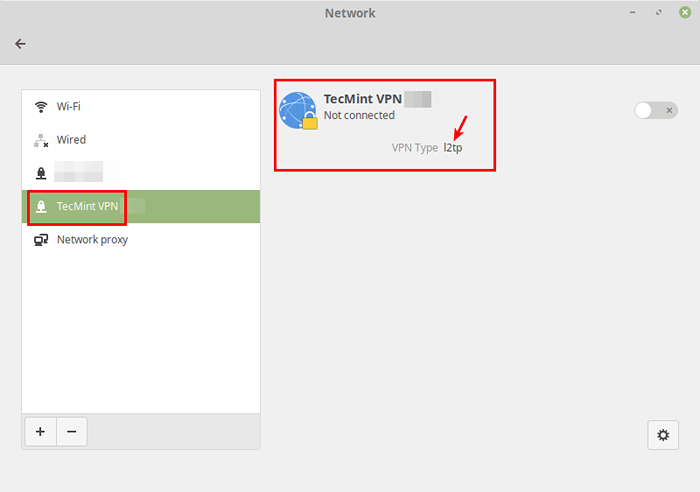 Conexão VPN criada
Conexão VPN criada Em seguida, ligue a conexão VPN para começar a usá -la. Se os detalhes da conexão estiverem corretos, a conexão deve ser estabelecida com sucesso.
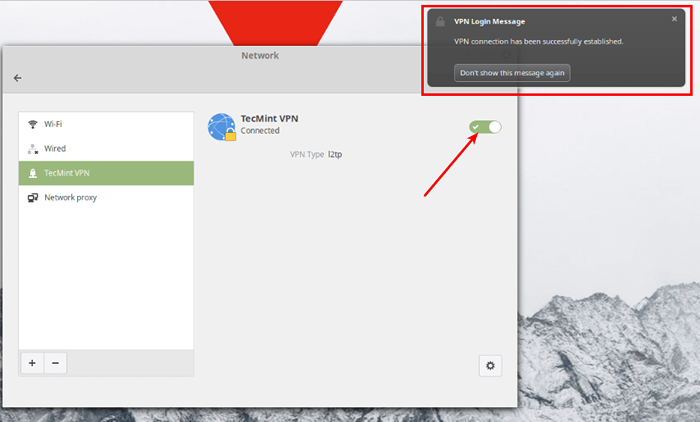 Ativar conexão VPN
Ativar conexão VPN 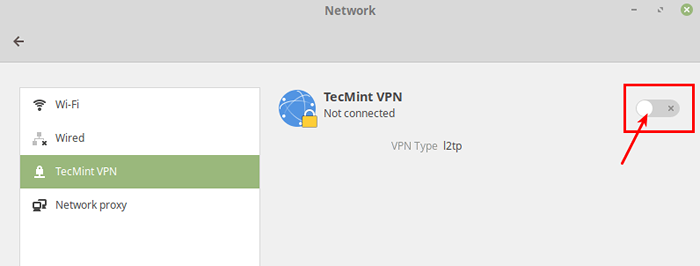 Conexão VPN ativada
Conexão VPN ativada Por último, mas não menos importante, teste se a VPN está funcionando bem. Você pode verificar o endereço IP público do seu computador para confirmar isso de um navegador da web: agora deve apontar para o IP do gateway.
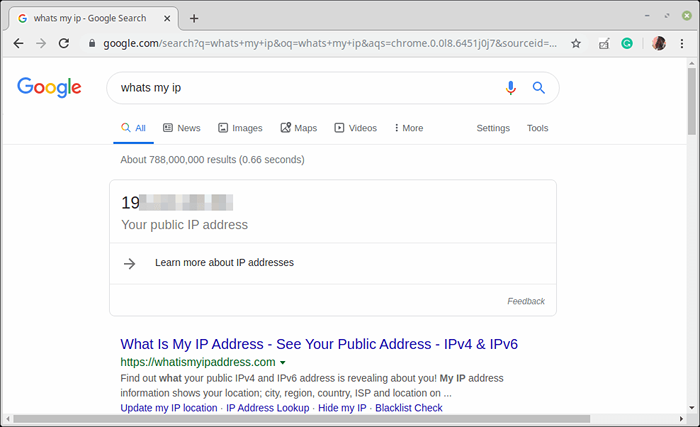 Confirme sua conexão VPN
Confirme sua conexão VPN Esse é o fim deste artigo. Se você tiver alguma dúvida ou pensamento para compartilhar, chegue -nos através do formulário de feedback abaixo.
- « Como configurar um cluster Redis no CentOS 8 - Parte 3
- Como configurar a VPN baseada em IPsec com Strongswan no CentOS/RHEL 8 »

